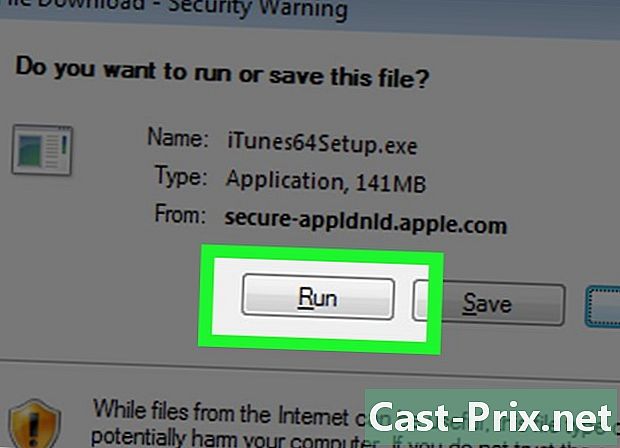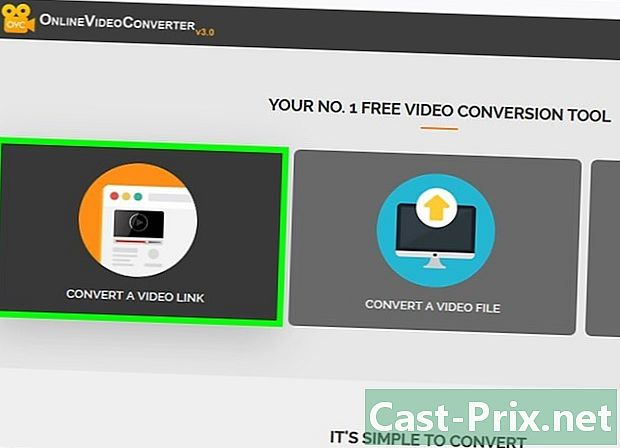Kā datorā izmantot PS3 kontrolieri
Autors:
Robert Simon
Radīšanas Datums:
15 Jūnijs 2021
Atjaunināšanas Datums:
1 Jūlijs 2024

Saturs
- posmi
- 1. metode: lejupielādējiet un instalējiet MotioninJoy
- 2. metode Pievienojiet savu PS3 kontrolieri
- 3. metode Iestatiet PS3 kontroliera iestatījumus
Ir daudz videospēļu spēlētāju, kuri labprātāk spēlē datoru ar PS3 kontrolieri. Ar daudzām spēlēm pieredze ir daudz labāka. Lai varētu izmantot PS3 kontrolieri datorā, jums būs jālejuplādē lietojumprogramma, kas ļauj savienot kontrolieri ar Windows versiju. Veiciet tālāk norādītās darbības, lai uzzinātu, kā datorā instalēt un lietot PS3 kontrolieri.
posmi
1. metode: lejupielādējiet un instalējiet MotioninJoy
- Noklikšķiniet uz saites "MotioninJoy", kas atrodama sadaļā "Avoti un citāti" šī raksta pašā apakšā. Šī saite jūs aizvedīs uz MotioninJoy lietotnes oficiālo lejupielādes lapu.
- Atrodiet jaunāko lietojumprogrammas versiju, kuras pamatā ir jūsu pašreizējā Windows versija. Piemēram, ja jums ir Windows 7 32-bit, atrodiet jaunāko lejupielādes saiti kategorijā "Windows 7 32-bit".
-

Noklikšķiniet uz lejupielādes saites, kas pielāgota jūsu Windows versijai, tā sauksies “1. vietne. » Tiks parādīts logs, kurā tiks lūgts saglabāt vai izpildīt failu. -
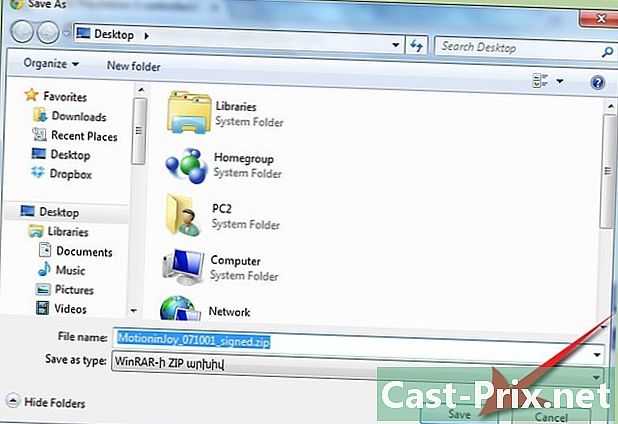
Noklikšķiniet uz Saglabāt, lai saglabātu failu uz Windows darbvirsmas. -
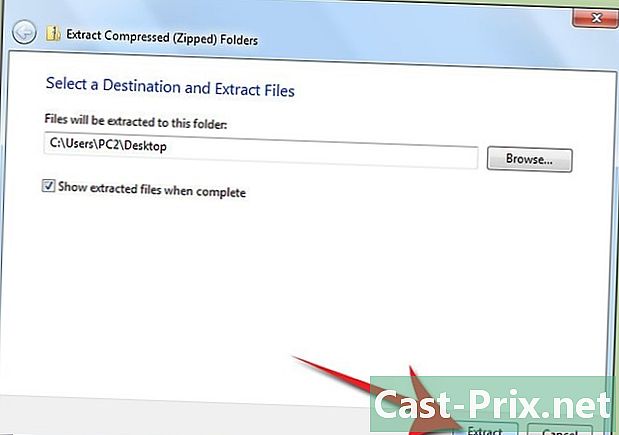
Uz darbvirsmas atveriet MotioninJoy failu un izsaiņojiet to. Pēc saspiešanas fails izveidos tādu pašu nosaukumu file.exe. - Atveriet failu.un noklikšķiniet uz "Palaist. " Tiks atvērts instalācijas ceļvedis.
-

Atkārtoti noklikšķiniet uz Tālāk, lai instalētu MotioninJoy. -

Instalācijas rokasgrāmatas pēdējā lappusē pārliecinieties, vai ir atzīmēta rūtiņa “Palaist DS3 rīku”. -
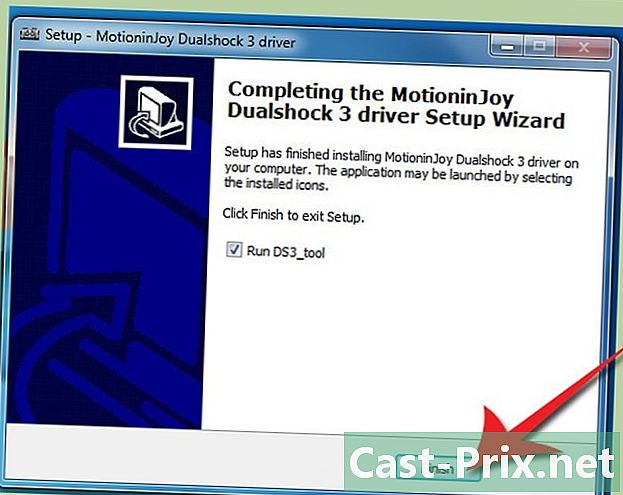
Noklikšķiniet uz "Pabeigt", lai pabeigtu MotioninJoy instalēšanu. Pēc tam MotioninJoy saskarne tiks ielādēta un parādīta ekrānā.
2. metode Pievienojiet savu PS3 kontrolieri
- Pievienojiet PS3 kontrolieri datoram, pievienojot to USB portam (vajadzības gadījumā izmantojot mini USB-USB pārveidotāju).
-
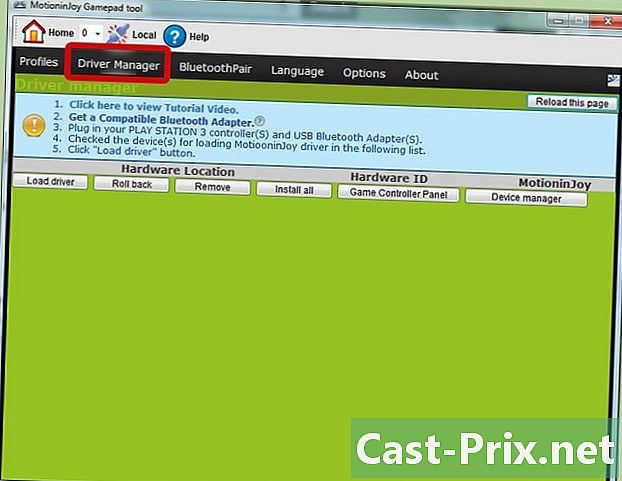
MotioninJoy saskarnē noklikšķiniet uz "Input Management". Kad jūsu dators atpazīs PS3 kontrolieri, tas tiks parādīts MotioninJoy saskarnes sadaļā “Ierīces”. -

Pārbaudiet USB portu, kuru izmanto jūsu PS3 kontrolieris.- Ja neesat pārliecināts, kurš USB ports tas ir, atzīmējiet visus rūtiņus kategorijā "Ierīces".
-

Noklikšķiniet uz pogas "Ielādēt", kas atrodas kreisajā apakšējā stūrī zem sadaļas "Ierīces. » Pēc tam Windows parādīs logu, kurā jums tiks lūgts autentificēt MotioninJoy savienojumu. -
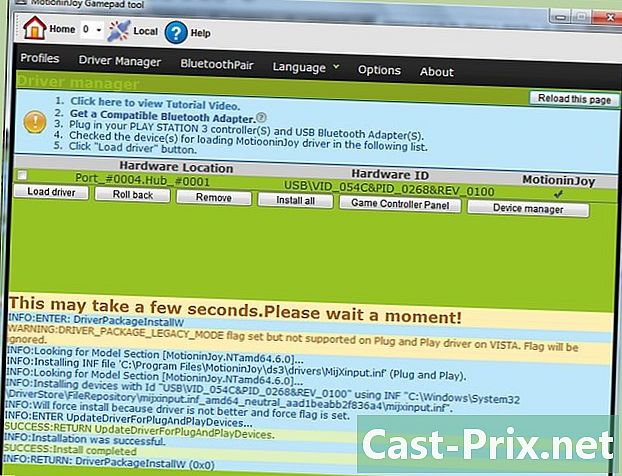
Jebkurā laikā noklikšķiniet uz "Izveidot šo savienojumu. » Pēc tam jūsu dators sāks savienojumu. Kad viņš būs beidzis, viņš jums pateiks: "Panākumi: pilnīga instalēšana".
3. metode Iestatiet PS3 kontroliera iestatījumus
-
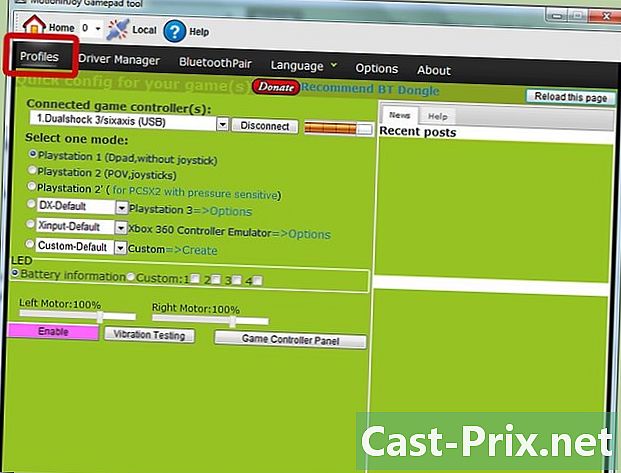
MotioninJoy saskarnē noklikšķiniet uz Profili. -

Izvēlieties opciju "PlayStation 3" un noklikšķiniet uz pogas "Atļaut" loga apakšā. -

Noklikšķiniet uz pogas "Testēt vibrāciju", kas atrodas pa labi no "Atļaut". » Ja savienojums ir izveidots, kontrolierim vajadzētu vibrēt. Tagad savā datorā varat izmantot savu PS3 kontrolieri.